Dodając usługę do systemu tworzysz automatycznie kartę usługi w której zapiszesz i sprawdzisz podstawowe informacje o usłudze:
nazwę usługi,
czas trwania usługi,
cenę należną za jej wykonanie,
miejsce wykonywania usługi,
pracowników którzy mają uprawnienia do jej wykonywania, jak i informacje dodatkowe takie jak
wyróżnienia jakimi oznaczyłeś usługę,
dostępność w czasie,
wymagane od klienta informacje dodatkowe,
wykorzystanie zasobów specjalnych,
czy dodatkowe informacje jakie przekazujesz klientowi po rezerwacji.
Kartę usługi otworzysz klikając na liście nazwę wybranej usługi.
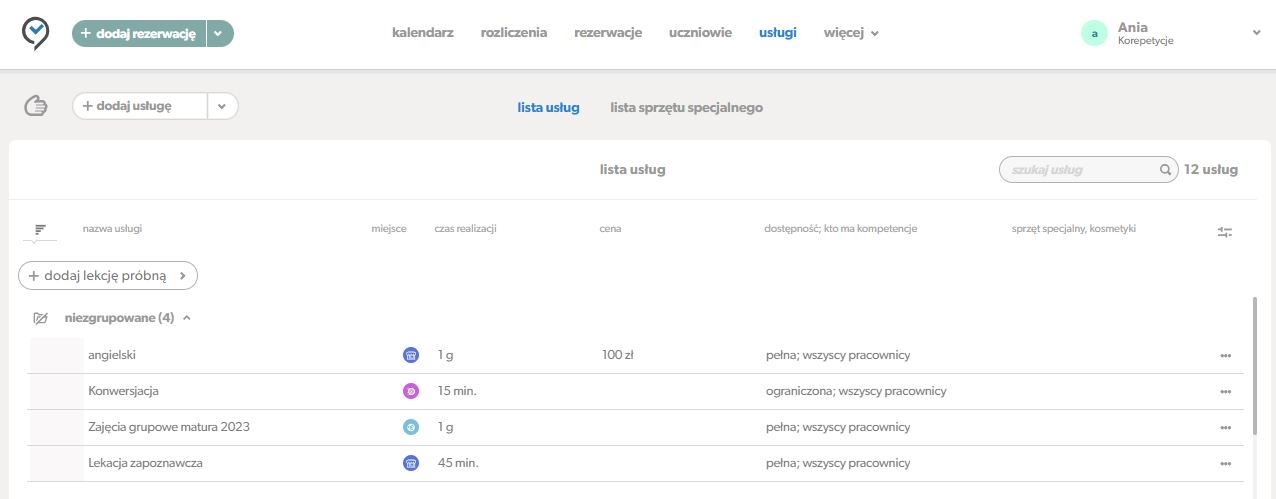
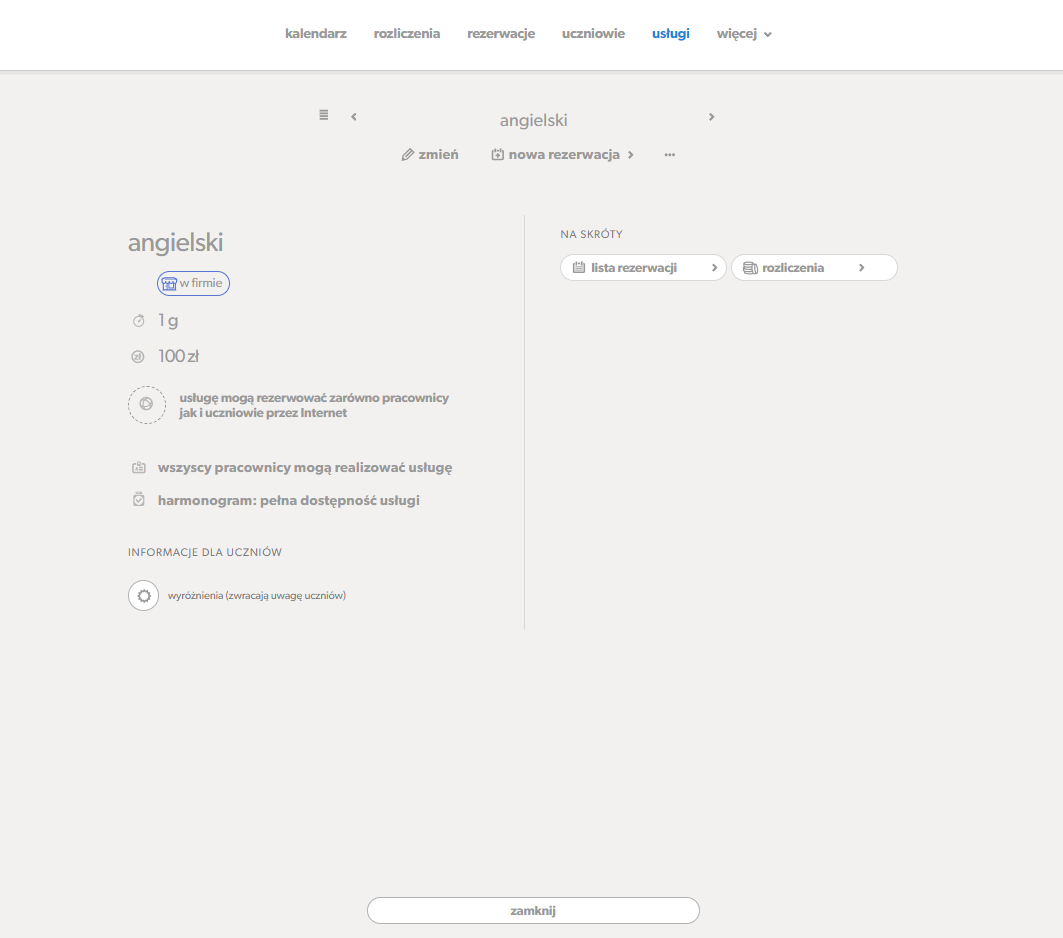
Dodawanie i edycja usługi
Aby dodać nową kartę usługi możesz skorzystać z opcji szybkiego dodawania. Rozwiń listę widoczną koło przycisku dodaj usługę.
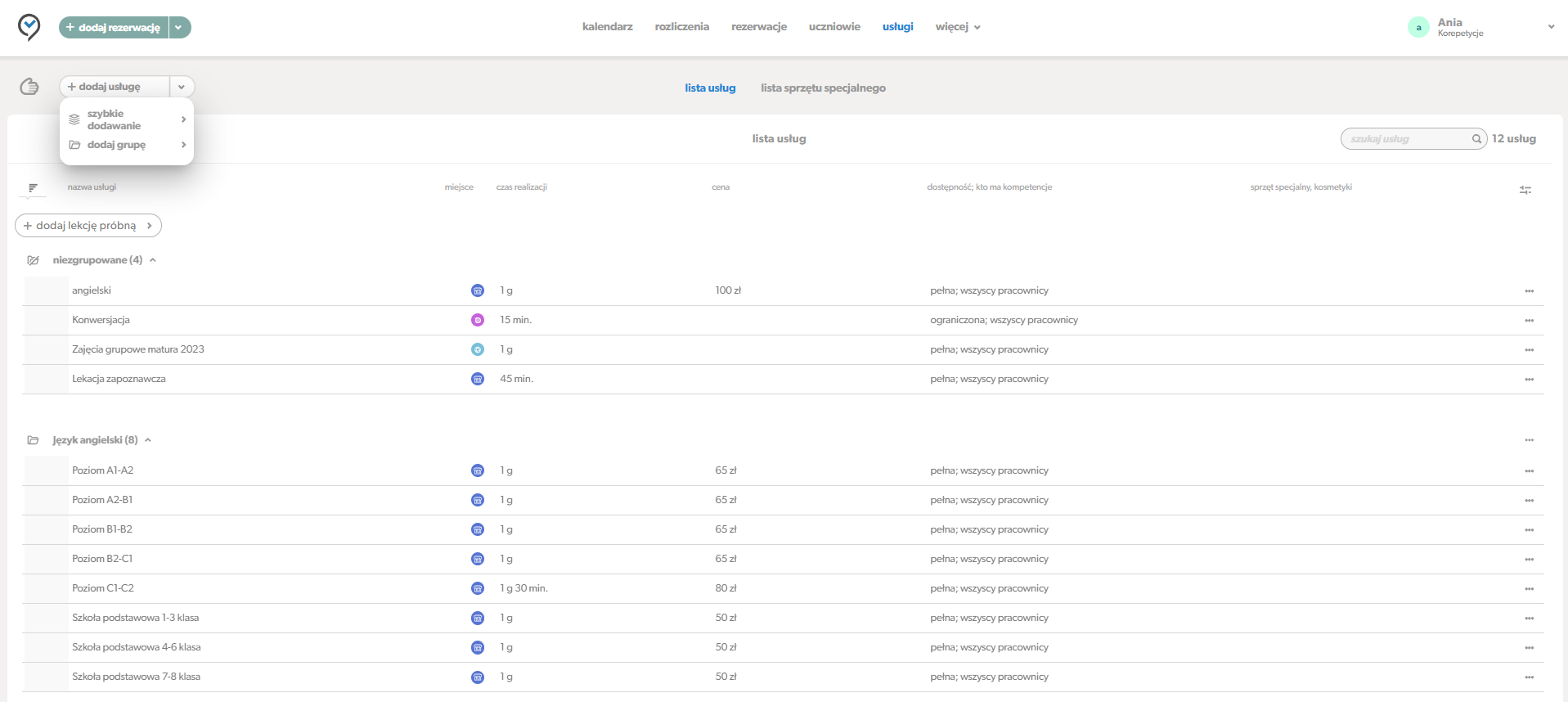
Otworzy się okienko dodawania usług gdzie podajesz jedynie nazwę usługi, zaznaczysz miejsce jej wykonywania i wprowadzisz czas jej trwania oraz opcjonalnie cenę usługi.
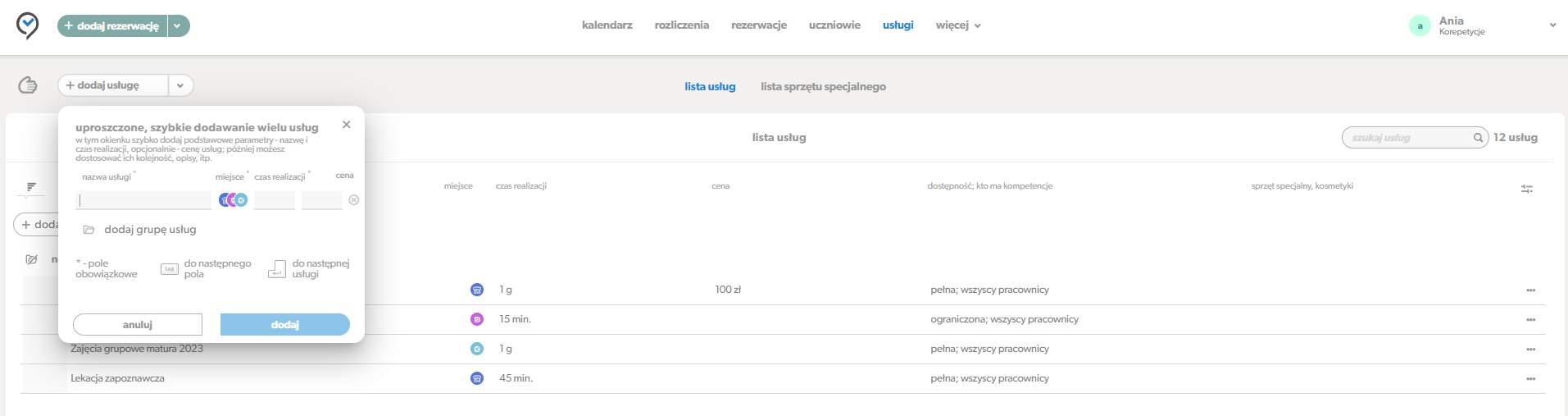
W ten sposób szybko wprowadzisz swoją ofertę i ułatwisz dodawanie rezerwacji sobie, Twoim pracownikom oraz umożliwisz samodzielne rezerwowanie wizyt Klientom. A później możesz zmienić dane które wprowadziłeś lub ustawienia usługi.
Miejsce świadczenia usług którą wprowadzasz ustawia się automatycznie zgodnie z ustawieniami które wprowadziłeś dla Swojej firmy. W każdej chwili możesz to zmienić dla wybranej lub nawet wszystkich usług.
Jeżeli korzystasz z szybkiego dodawania usługi – kliknij w miejsce świadczenia usługi dla której chcesz to zmienić
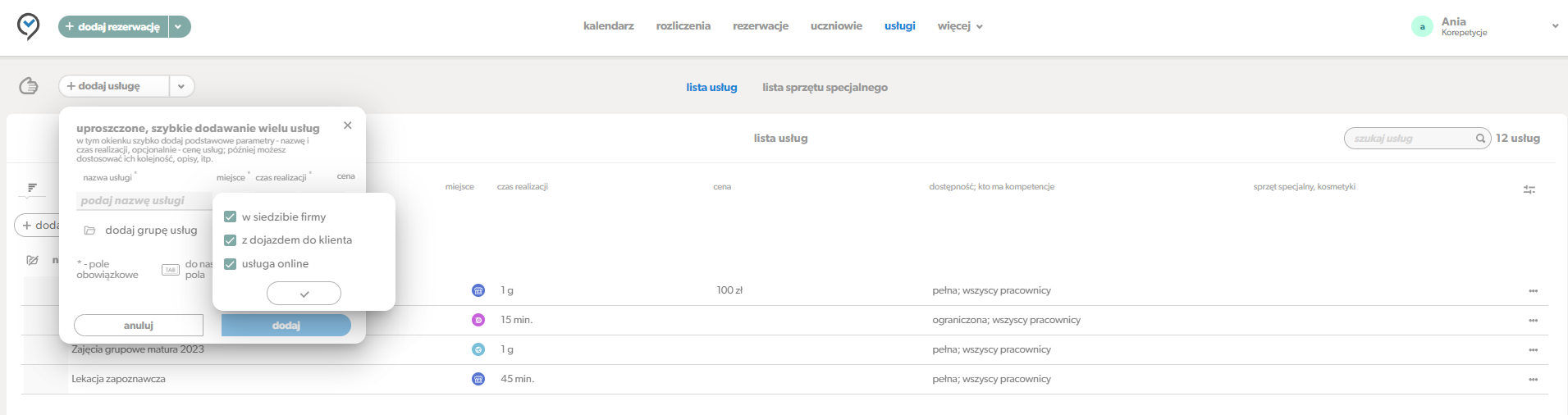
Zobaczysz listę ustawionych na Twoim koncie miejsc świadczenia usług (jedno, dwa, lub trzy– wystarczy teraz że zaznaczysz właściwie dla tej konkretnej usługi.
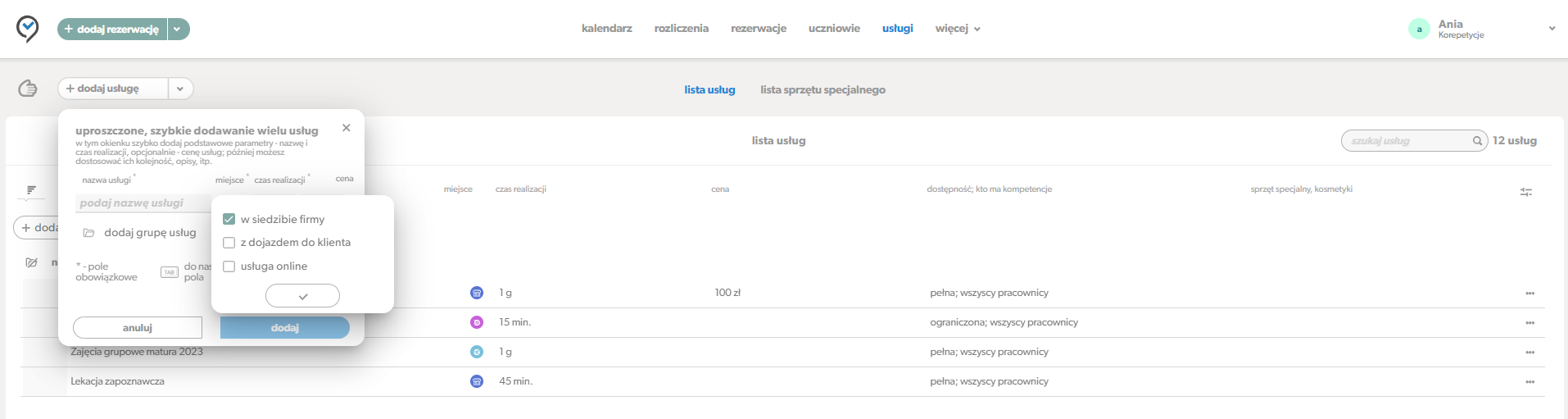
Potwierdź wprowadzone zmiany i gotowe. Możesz dodawać kolejne usługi.
Aby otworzyć pełną kartę dodawania usługi wystarczy że klikniesz przycisk dodaj usługę widoczny w lewym górnym rogu nad listą usług.
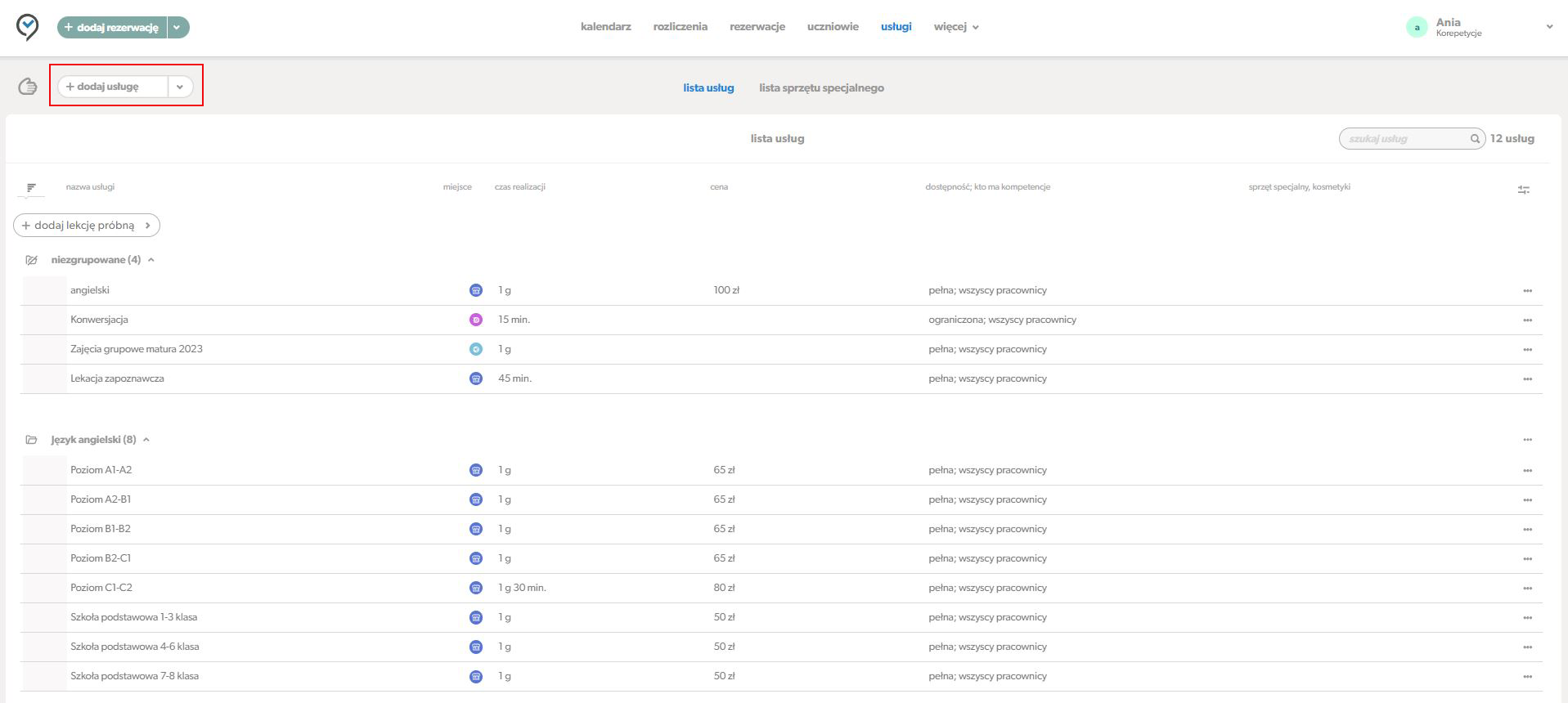
Jeżeli działasz w branży beauty możesz skorzystać z ułatwienia jakie daje Globalna lista usług – w oknie szybkiego dodawania możesz skorzystać z predefiniowanej listy którą przygotowaliśmy dla tej właśnie branży.
Zapisaną wcześniej usługę zawsze możesz zmodyfikować, zmieniając jedno z jej ustawień lub nawet wszystkie, łącznie z jej nazwą. Otwórz kartę usługi – wystarczy że klikniesz na jej nazwę na liście i wejdź w tryb edycji.
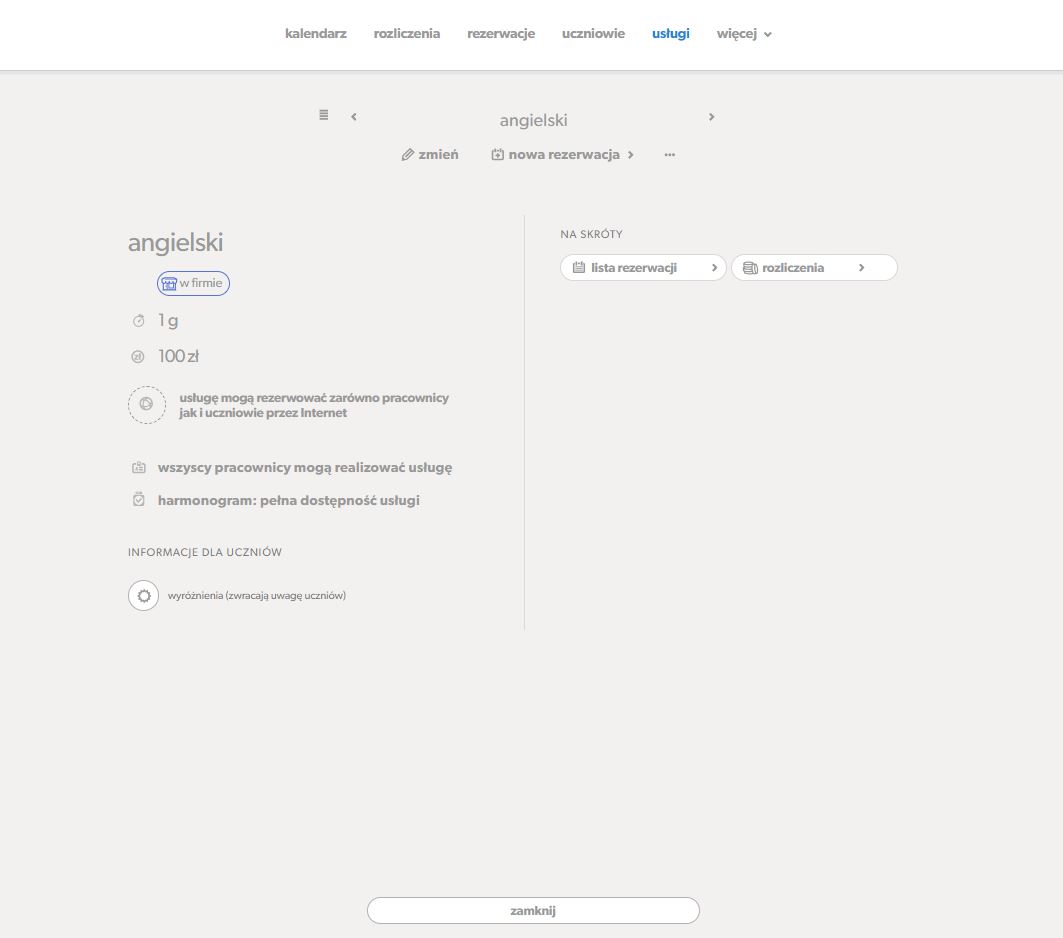
Pamiętaj, że edytując nazwę usługi zmieniasz historię usługi – zmiana następuje na wszystkich rezerwacjach w jakich usługa ta została wskazana.
To jakie ustawienia usługi są do Twojej dyspozycji i jak je wprowadzić poznasz w dalszej części artykułu Niezależnie od tego czy wprowadzasz nową kartę usługi, czy zmieniasz już istniejącą, wygląda to tak samo.
Ustawienia usługi
Niezależnie od tego czy dodajesz usługę czy zmieniasz usługę już istniejącą musisz podać tylko dwie informacje:
nazwa usługi,
miejsce świadczenia usługi, które jest ustawiane automatycznie zgodnie z ustawieniami konta firmy, możesz je w każdej chwili zmienić,
czas trwania usługi.
I to już pozwoli na poprawne zapisywanie wizyt zarówno przez Ciebie jak i online przez klientów.
Nazwa usługi to nazwa pojedynczej usługi taka jaką znają klienci. Nawet jeżeli nie udostępniasz rezerwacji online poprawna nazwa usługi jest bardzo ważna – informacja o usłudze znajduje się w powiadomieniach jakie może wysyłać system w Twoim imieniu: potwierdzenie dodania rezerwacji czy przypomnienie o wizycie. Dla każdej z usług sprawdzisz też np. to jak często klienci z niej korzystają czy jakie przynosi dochody.
Kod wewnętrzny (kod wewn.) jest polem opcjonalnym, który przy skomplikowanych nazwach usług ułatwi ich identyfikację i przyspieszy np. dodawanie rezerwacji w kalendarzu.
Miejsce świadczenia usługi – tutaj zaznaczysz gdzie dana usługa może być wykonywana. Masz do wyboru wszystkie te lokalizację wykonywania usługi które zaznaczyłeś przy ustawianiu konta. Ale to nie oznacza że każda z usług musi być realizowana w każdy sposób – np. jedną z usług możesz świadczyć tylko w siedzibie firmy, inną tylko online a jeszcze inną z dojazdem do klienta i online.
Czas trwania usługi jest obowiązkowy i jest to rzeczywisty czas niezbędny do przygotowanie do usługi, jej wykonanie, obsłużenie klienta oraz zakończenie wizyty klienta w tym zaproponowanie mu następnego terminu wizyty. Prawidłowo określony czas trwania poszczególnych usług pozwoli nie tylko na wykonanie wizyty w sposób który w pełni zadowoli klienta ale również ułatwi zarządzanie czasem pracy pracowników i efektywne jego wykorzystanie i zminimalizuje przestoje w ciągu dnia.
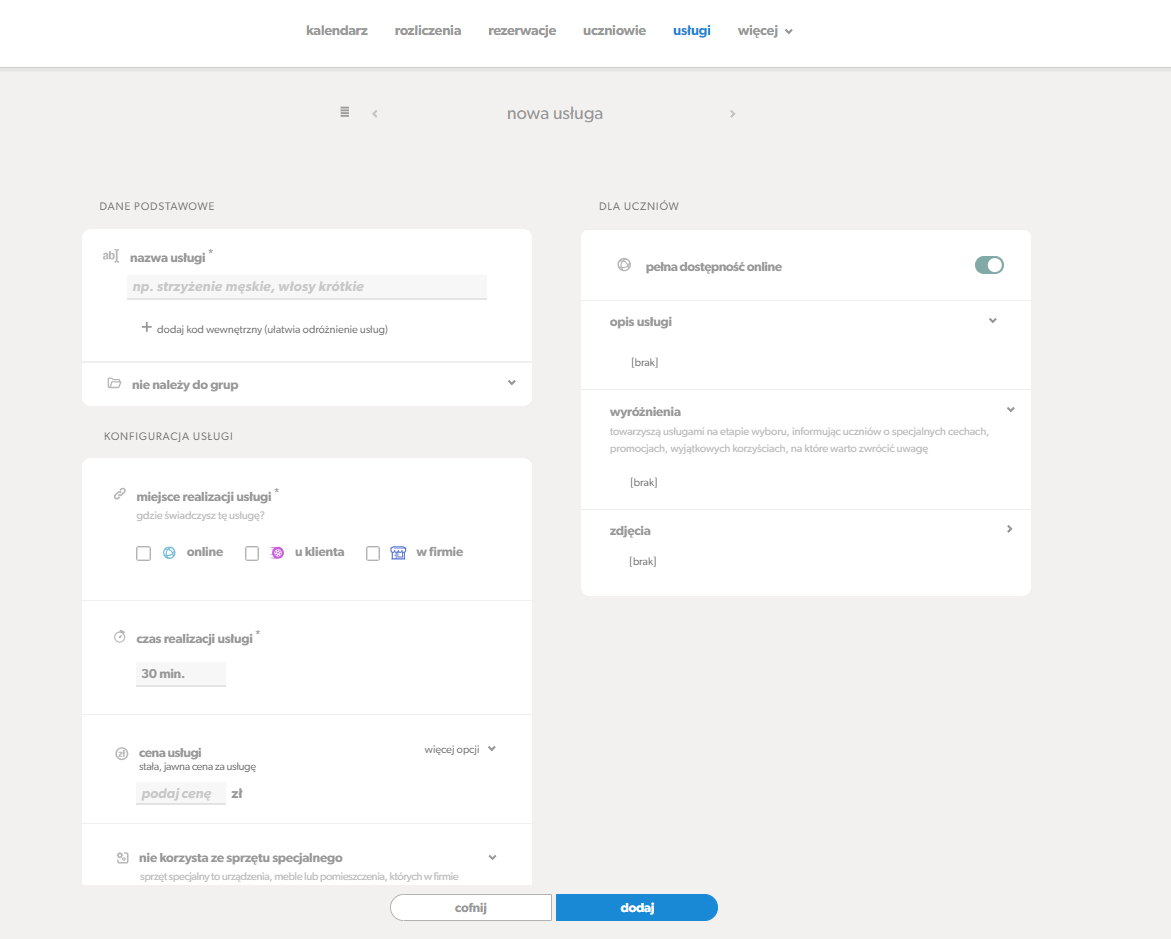
Zachęcisz klientów do zapoznania się z ofertą Twojej firmy jeżeli zwiększysz atrakcyjność swojej oferty. Zrobisz to wykorzystując inne elementy konfiguracji usługi takie jak jej
cena
opis usługi
zdjęcia efektów
Cena usługi
Dzięki ustawieniu cenyklient od razu wie ile zapłaci. Ułatwisz też pracę pracownikom którzy na bieżąco będą wiedzieli jaką kwotę mają otrzymać od klienta na zakończenie wizyty. A ty będziesz mógł oszacować spodziewane zyski firmy w danym miesiącu lub sprawdzić jaką kwotę już zarobiła twoja firma. Do dyspozycji jest kilka możliwości:
– stała cena którą określ wtedy gdy wynagrodzenie za usługę jest niezmienne i niezależne od różnych czynników
– zakres cen w którym zdefiniujesz widełki cenowe od… do… np. od 50 zł do 150 zł co możesz wykorzystać w sytuacji gdy końcowa cena zależy np. od preparatu wybranego przez klienta do wykonania usługi
– cena maksymalna lub minimalna która jest szczególnym ustawieniem zakresu cen w którym definiujesz tylko jeden parametr – najniższą lub najwyższą cenę jaką może zapłacić klient.
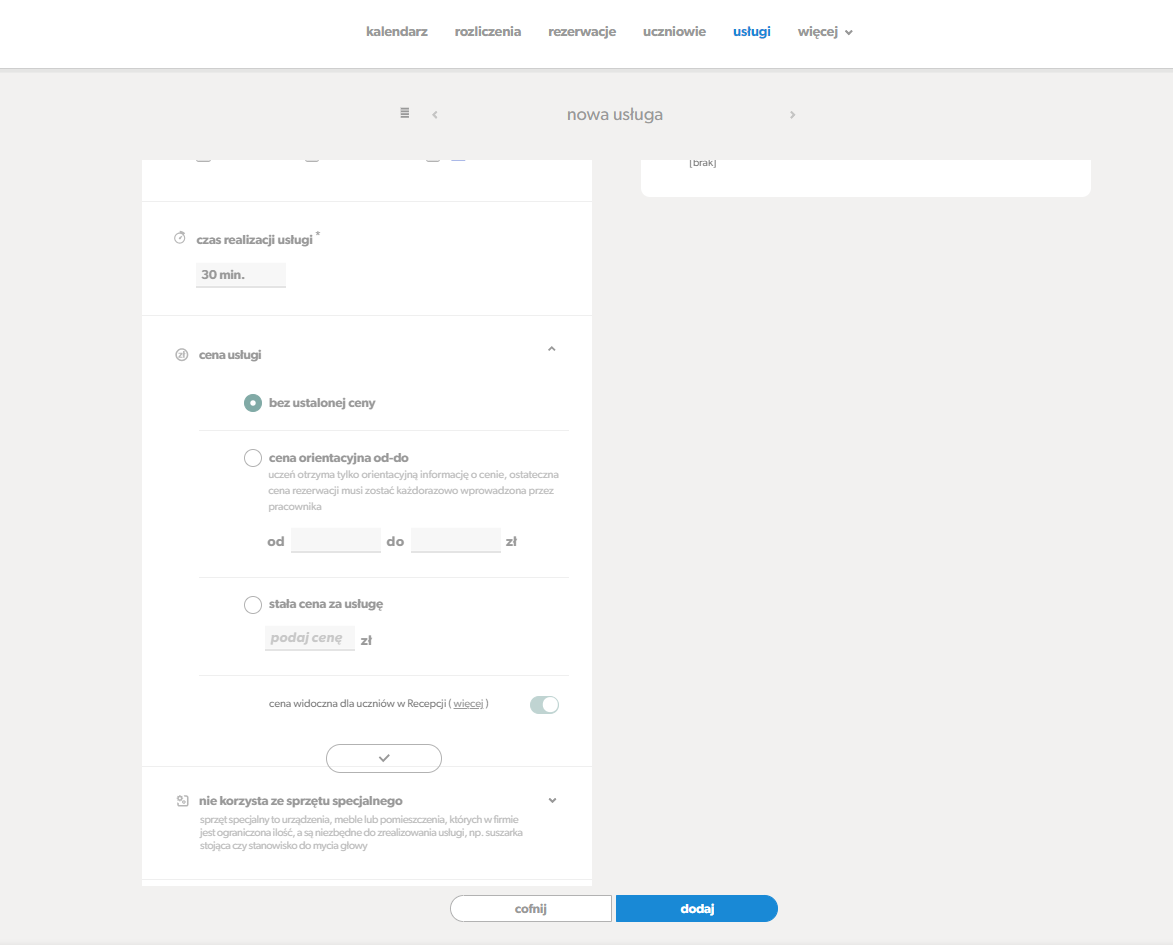
Masz możliwość skorzystania również z ustawienia dzięki któremu cena którą ustawisz będzie widoczna wyłącznie dla pracowników firmy.
Dostępność online
Pełna dostępność online oznacza że Klienci będą mogli rezerwować usługę – będzie ona widoczna na profilu Twojej firmy w Reservis. Ustawienie to dotyczy tylko tej konkretnej usługi (a nie całej firmy) inne usługi zostaną bez zmian.
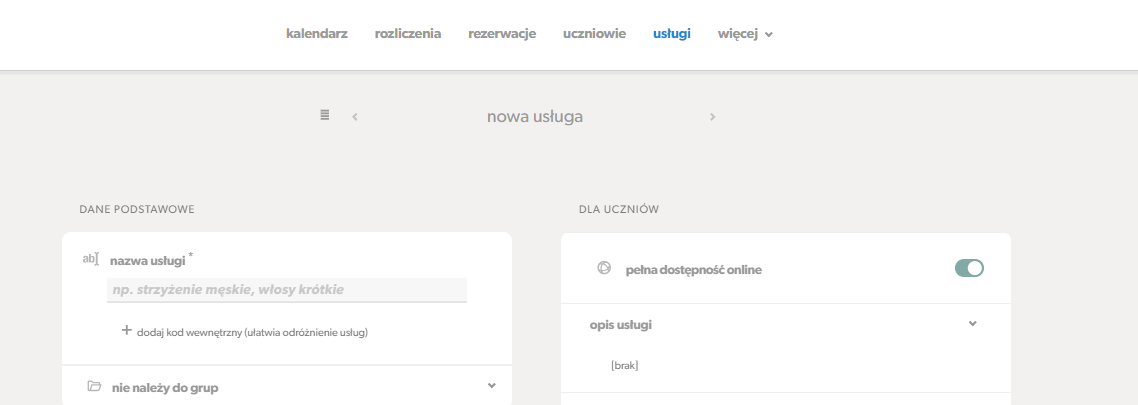
Gdy chcesz aby jakaś usługa nie była dostępna do samodzielnej rezerwacji przez Klientów – po prostu wyłącz to ustawienie.
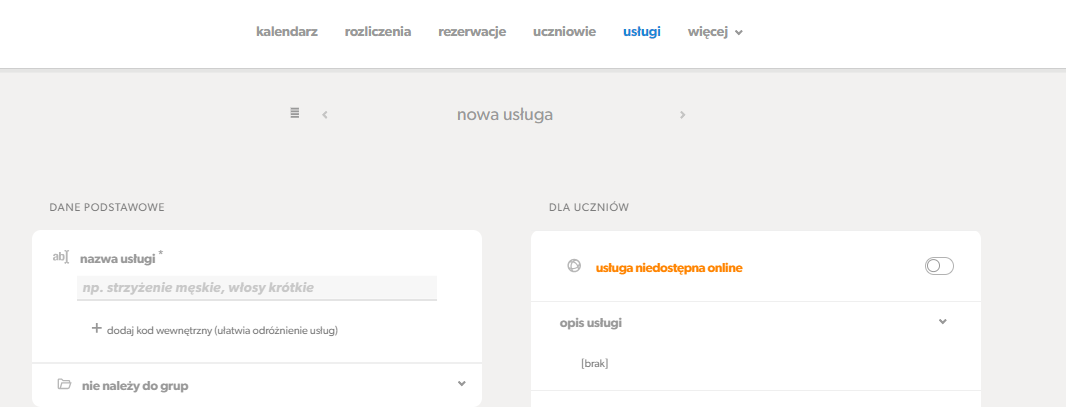
Opis usługi i zdjęcie efektów
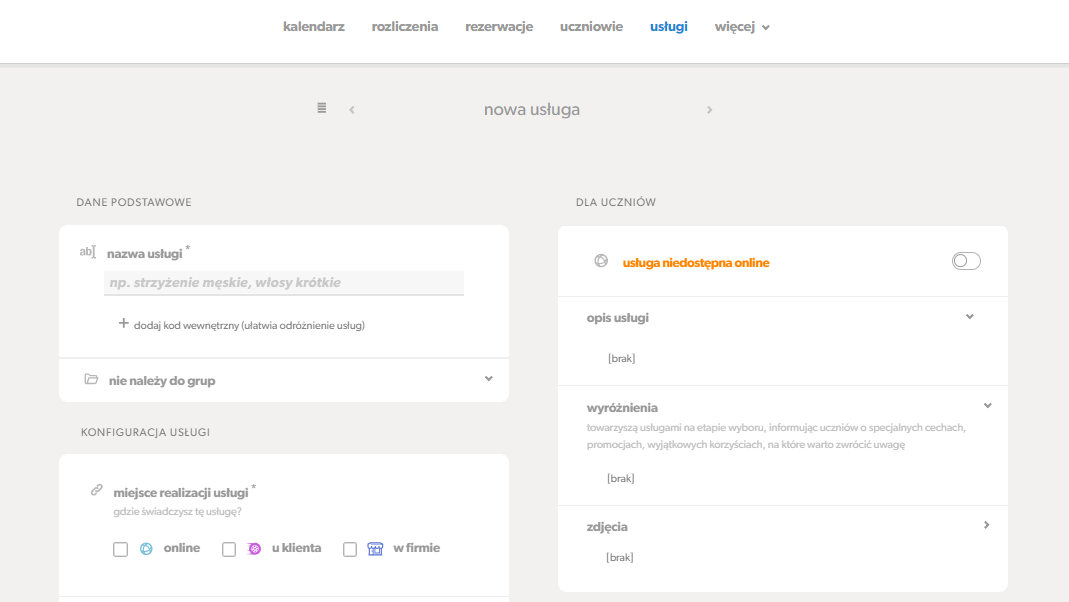
Wykorzystaj opis aby przybliżyć klientowi czego może spodziewać się w trakcie wizyty. Możesz opisać jak będzie przebiegała wizyta, jakie preparaty czy maszyny zostaną użyte: np. podać nazwę używanych farb przy koloryzacji włosów, markę wosku kładzionego po myciu karoserii czy materiał używany do wypełnienia zęba.
Dzięki temu ułatwisz klientowi wybór odpowiedniej dla niego usługi.
Dołącz do usługi zdjęcia przedstawiające przebieg usługi lub efekty końcowe.
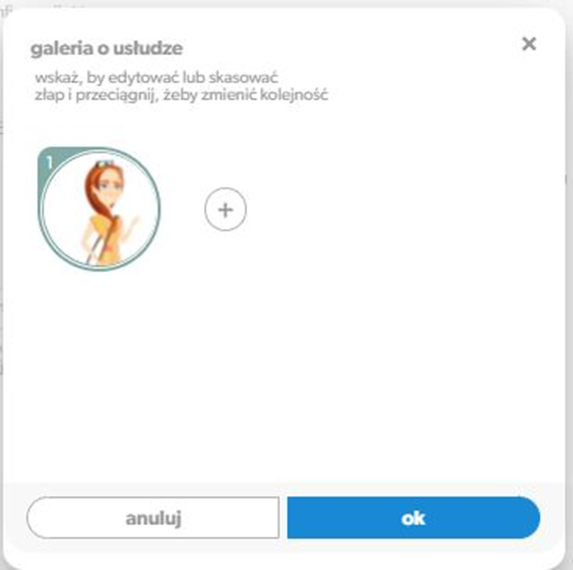
Pamiętaj, aby publikując zdjęcia przestrzegać wszystkich obowiązujących w tym zakresie przepisów prawa oraz zasad współżycia społecznego.
Ustawienia dodatkowe
Masz do dyspozycji jeszcze klika ustawiań które pozwolą na dopasowanie usługi do oferty twojej firmy.
Pierwszym z nich jest sprzęt specjalny Skorzystaj z tego ustawienia, jeżeli firma dysponuje mniejsza ilością zasobów niezbędnych do wykonania usługi niż liczba pracowników mogących zrealizować usługę w tym samym czasie.
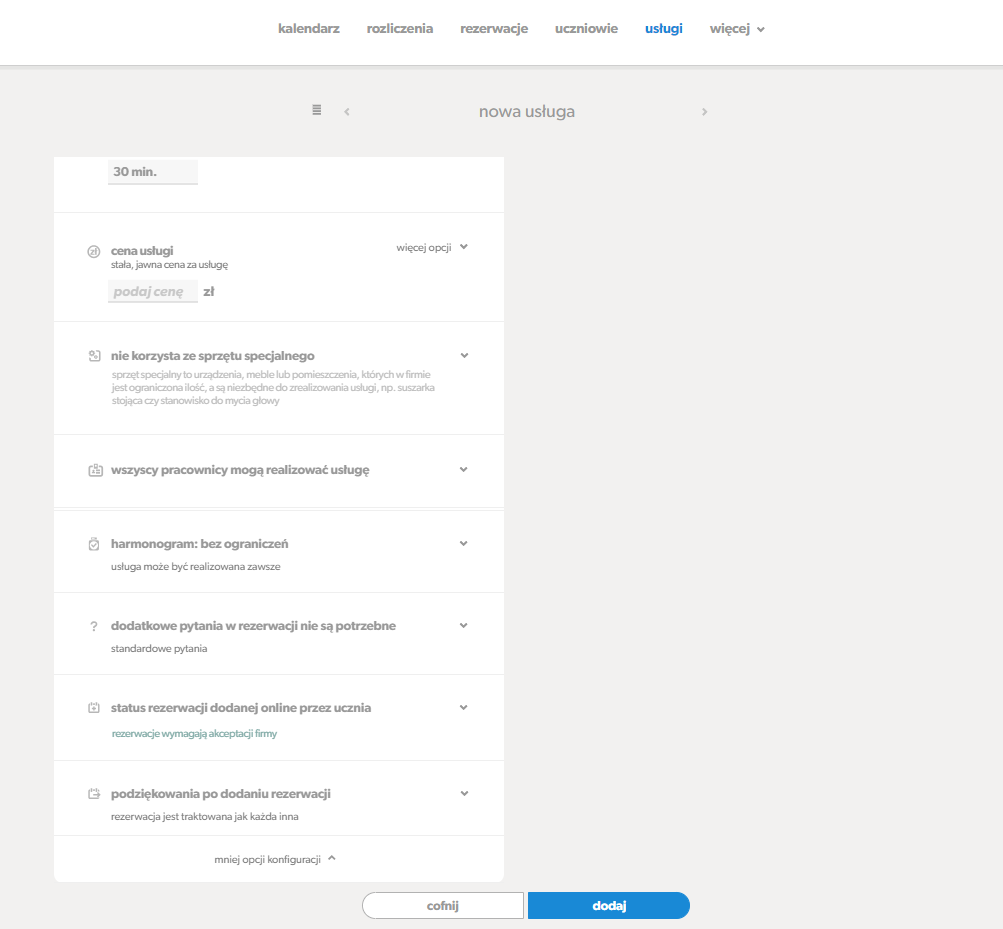
Zobacz jak dodać sprzęt specjalny.
Kolejnym ustawieniem jest to w którym określisz którzy pracownicy realizują daną usługę. Jest to szczególnie ważne, gdy nie każdy pracownik ma kompetencje do wykonywania wszystkich usług.
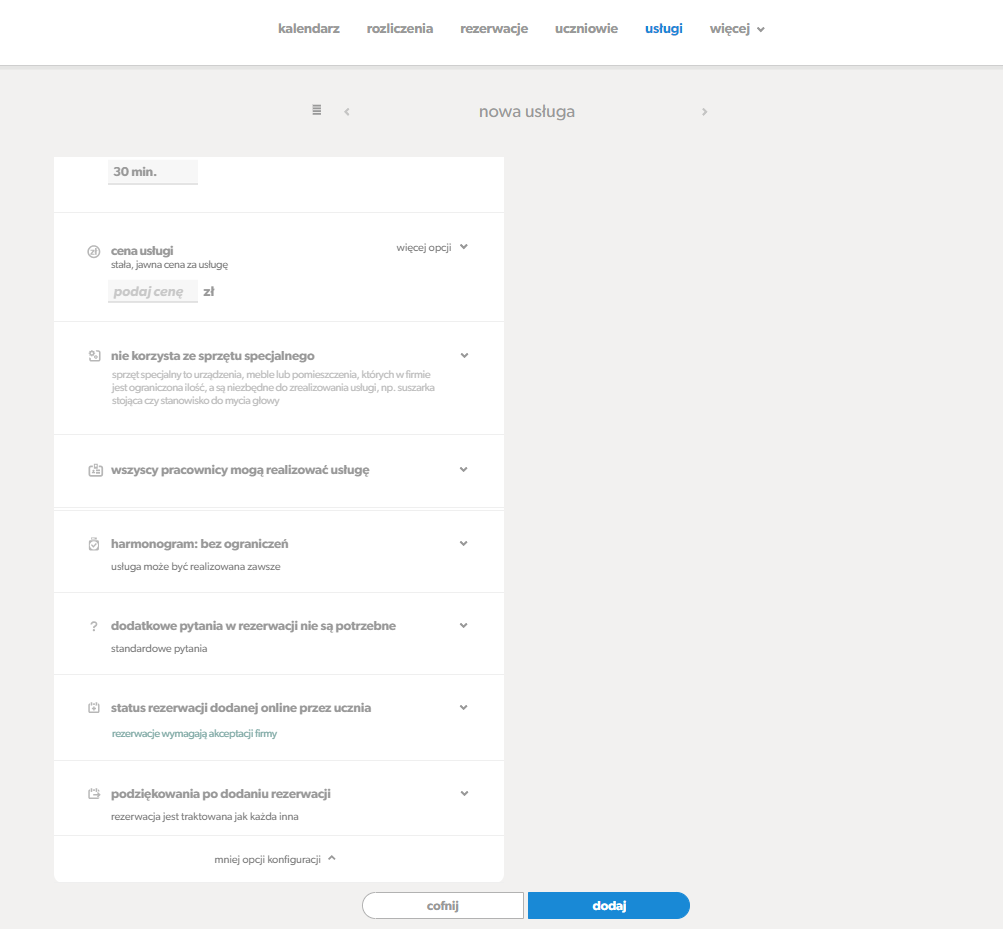
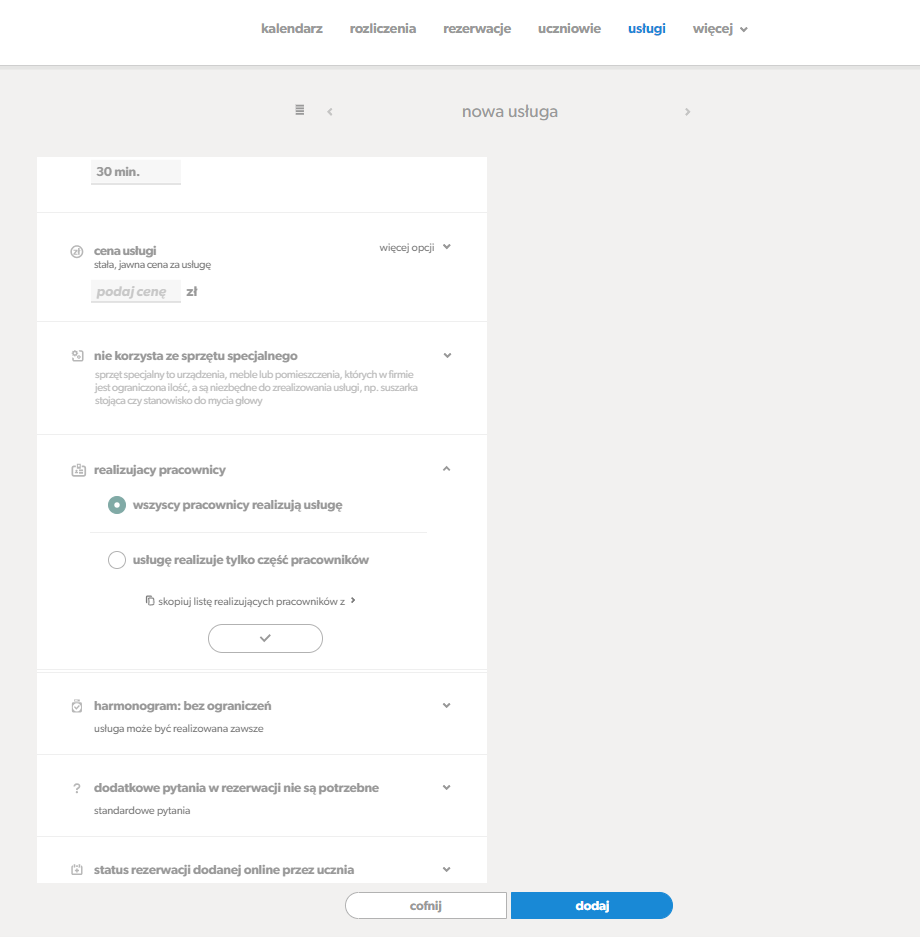
Dzięki temu ustawieniu klient nigdy nie zapisze się do pracownika który nie może zrealizować wybranej przez niego usługi.
Harmonogram usługi – to właśnie tutaj ustawisz i ustaw czy usługa jest zawsze dostępna czy tylko w określonych dniach lub godzinach tygodnia. Możesz to wykorzystać, w sytuacji gdy zawsze na wtorek wypożyczasz sprzęt niezbędny do wykonania usługi – tym ustawieniem umożliwisz rezerwację usługi przez klienta wyłącznie we wtorki. Tak jak przy rezerwacjach online jest to ustawienie tylko dla tej usługi, bez wpływu na pozostałe usługi które świadczysz.
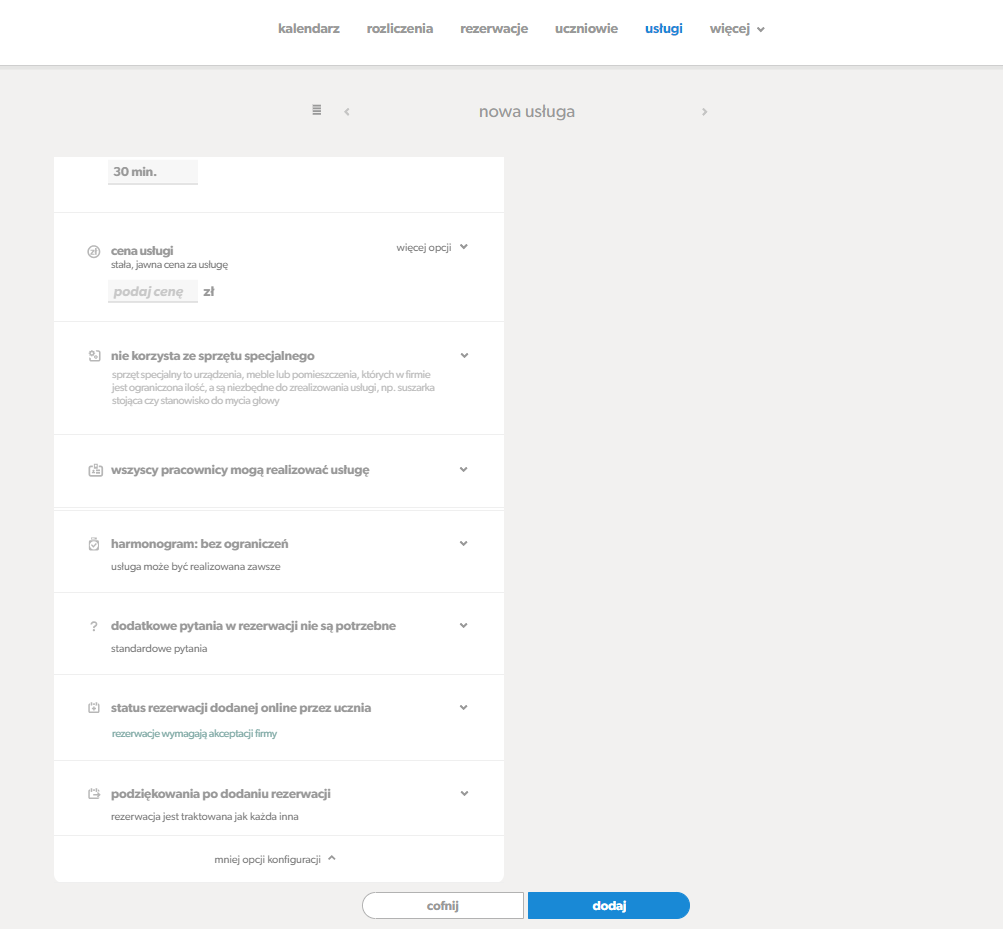
Nie musisz korzystać z tego ustawienia w sytuacji gdy dostępność usługi zależy od dostępności pracownika który ją wykonuje.
Zdarzają się sytuacje, że do wykonania usługi potrzebujesz dodatkowych informacji. Z pomocą przyjdzie ustawienie dzięki któremu zapytasz klienta np. czy to jest pierwszy tego typu zabieg, czy ma jakieś alergię czy też jaki jest numer rejestracyjny jego samochodu.
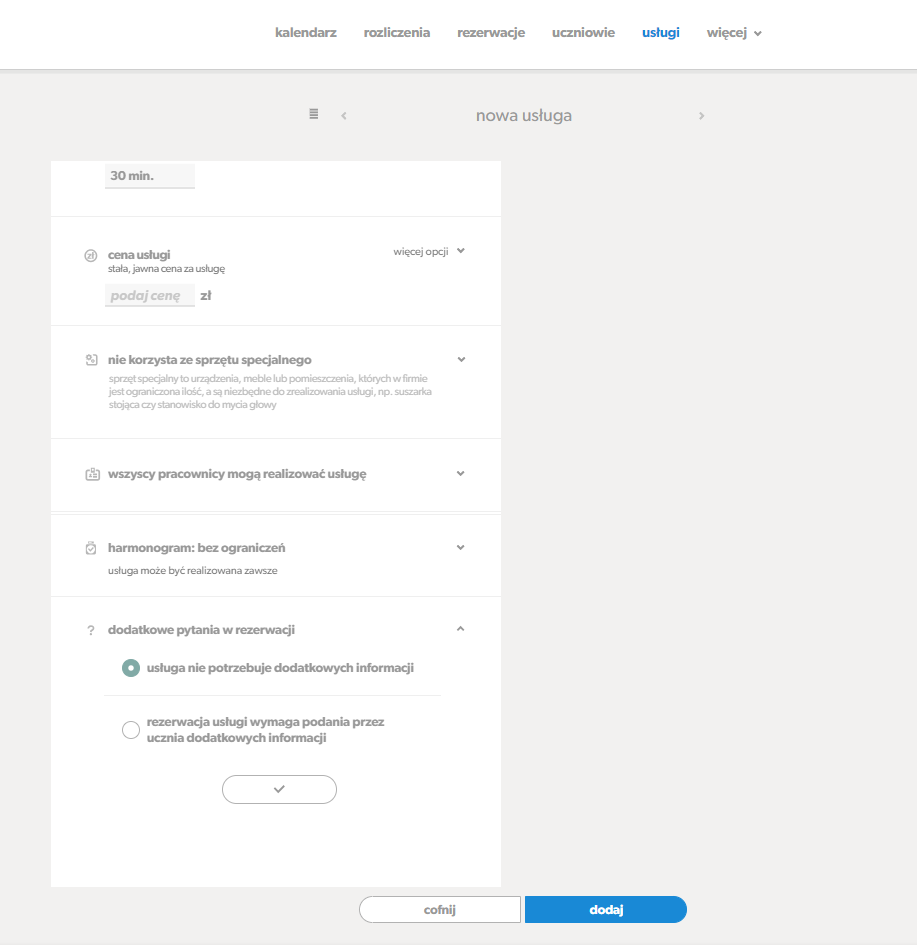
Włącz ustawienie
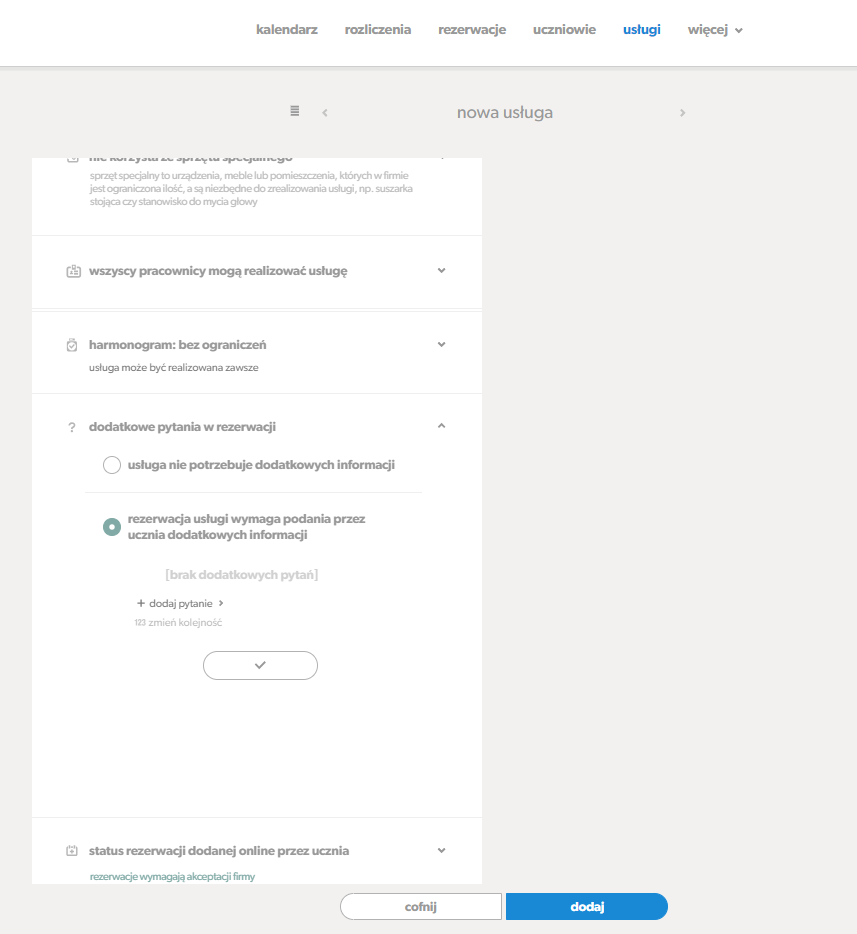
A następnie wprowadź pytanie oraz zaznacz czy odpowiedź jej wymagana czy tylko opcjonalna
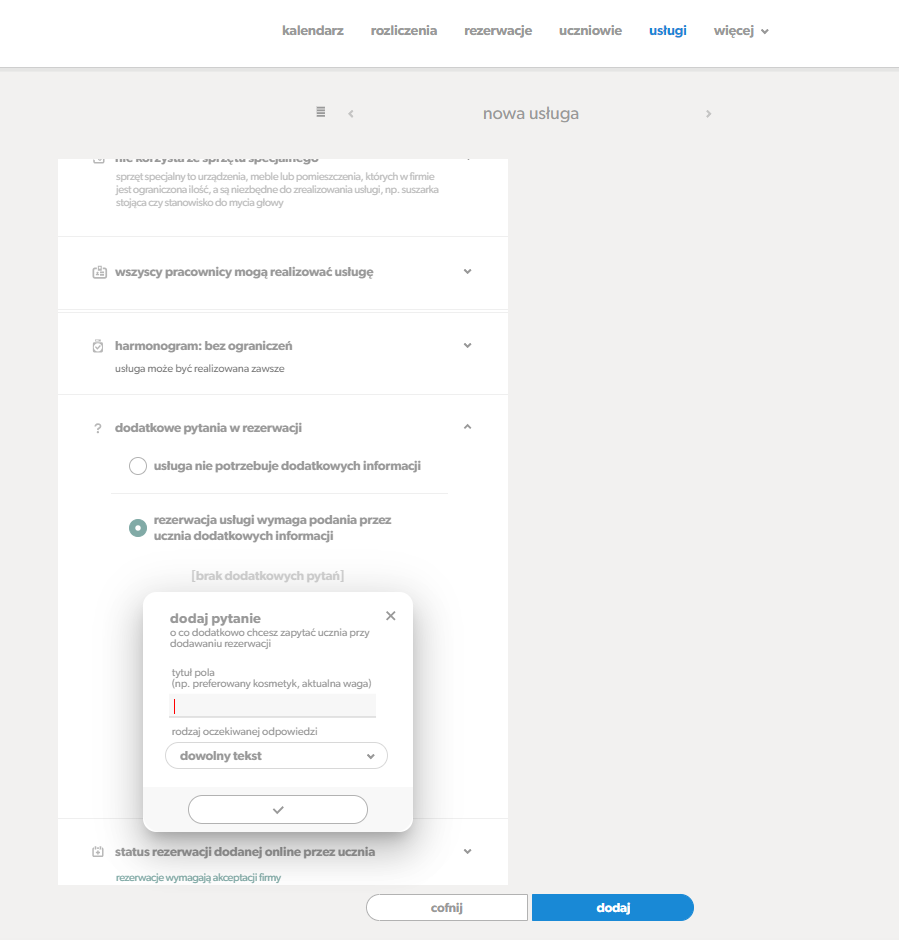
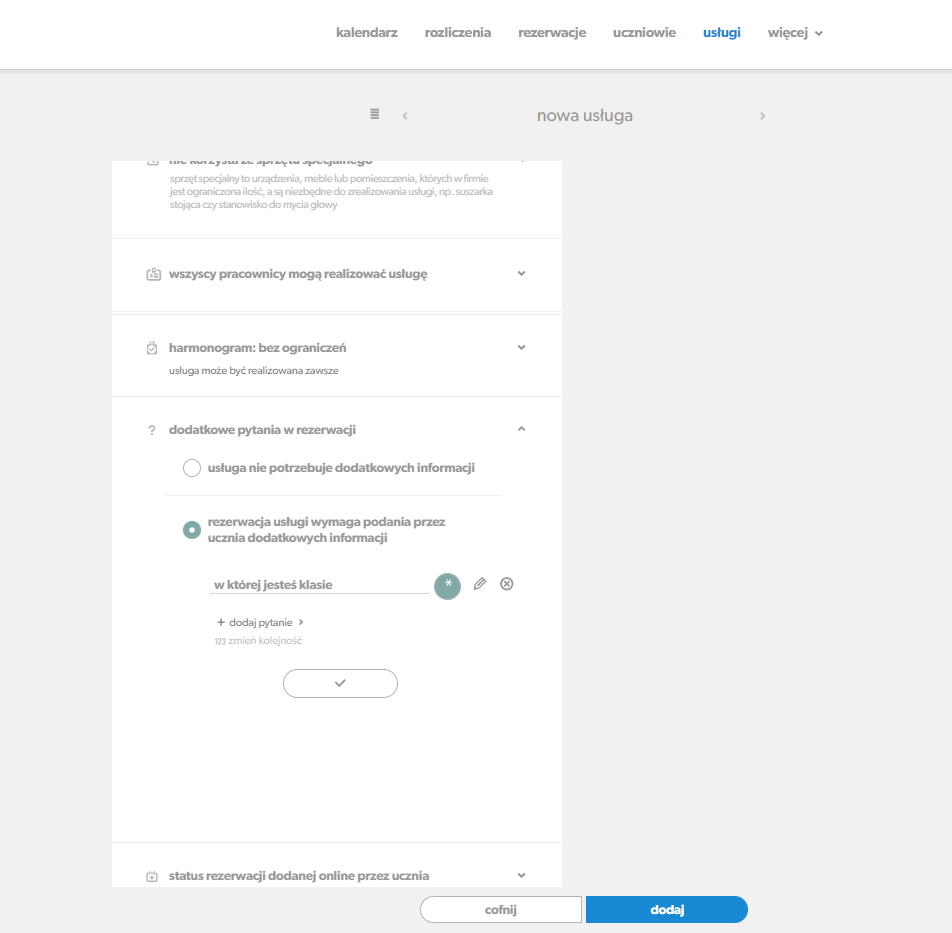
Dzięki temu możesz uzyskać wszystkie niezbędne informacje które musisz zgromadzić, aby prawidłowo obsłużyć klienta.
Twoi pracownicy, dodając wizytę dla tej usługi, również będą musieli uzyskać od dodatkowe informacje – bez tego nie zapiszą rezerwacji.
Gdy usługa jest dostępna online, czyli klienci mogą ją samodzielnie rezerwować – możesz zdecydować, że usługa ma być traktowana ta jak każda inna lub też wprowadzić dla niej ustawienie indywidualne. Czyli zdecydować, że dla danej usługi, wizyta dodana online wymaga akceptacji pracownika firmy,
Wystarczy że rozwiniesz ustawienie status rezerwacji dodanej online przez klienta aby wprowadzić ustawienie.
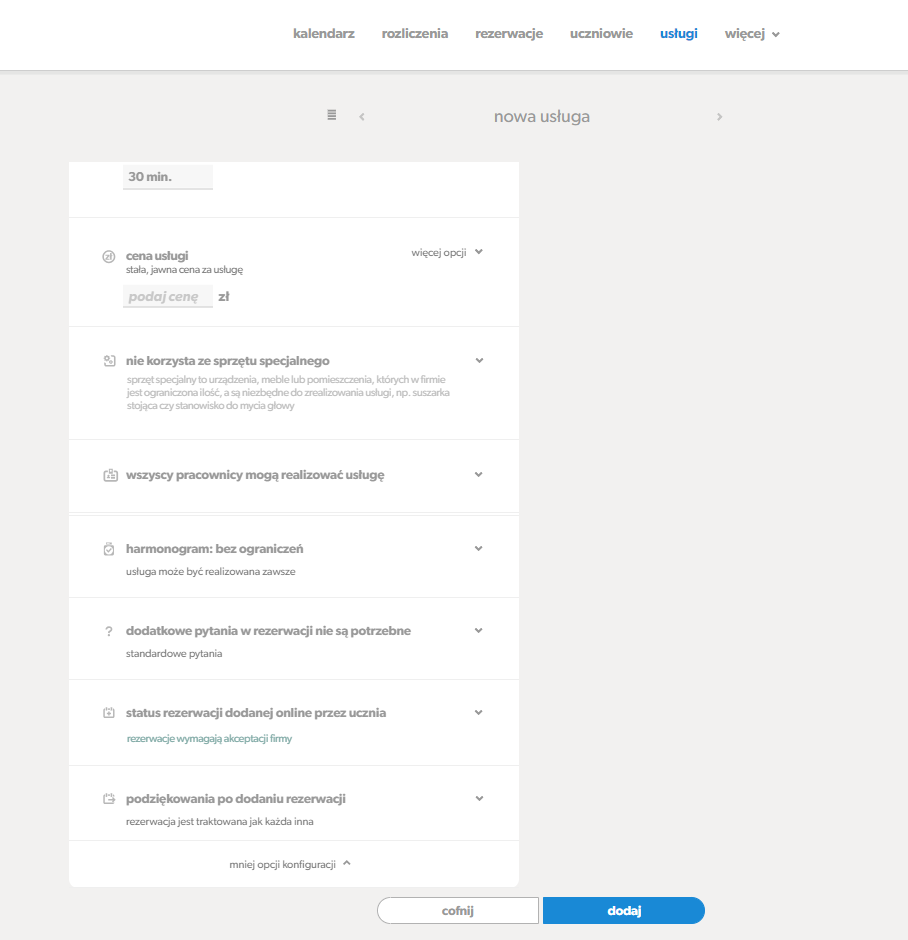
A na końcu możesz podziękować klientowi za to że zapisał się na wybraną usługę i przekazać mu krótką informację jak ma przygotować się do Waszego spotkania.
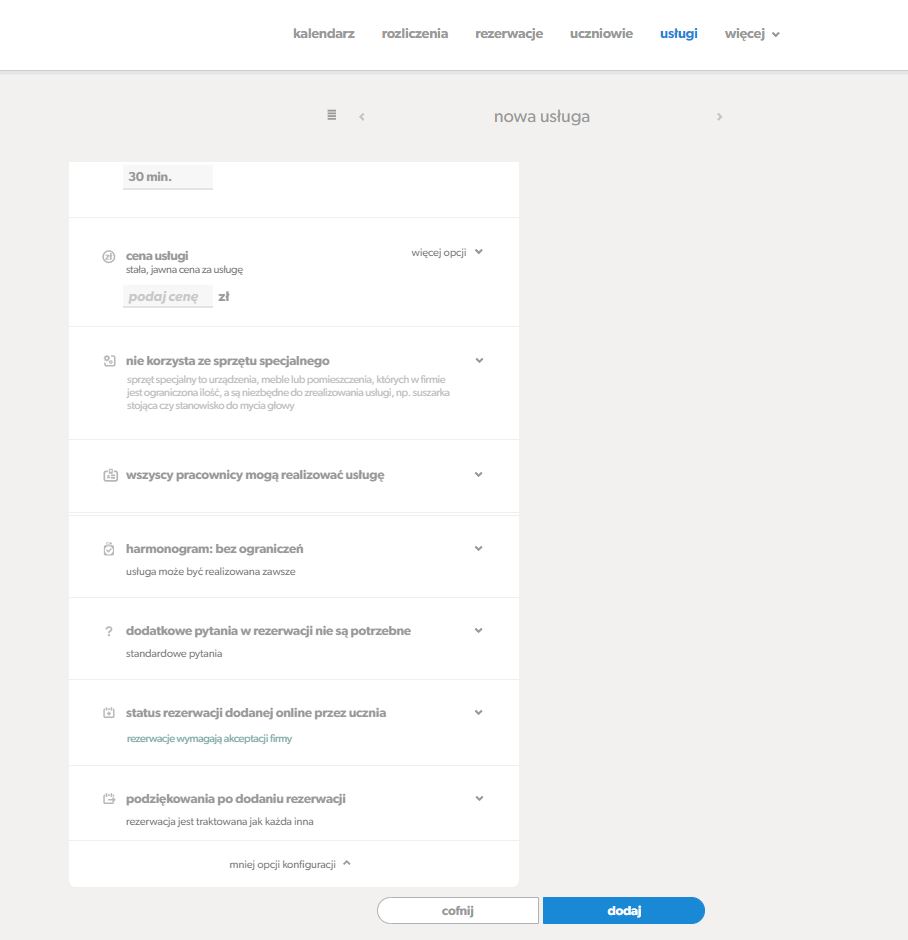
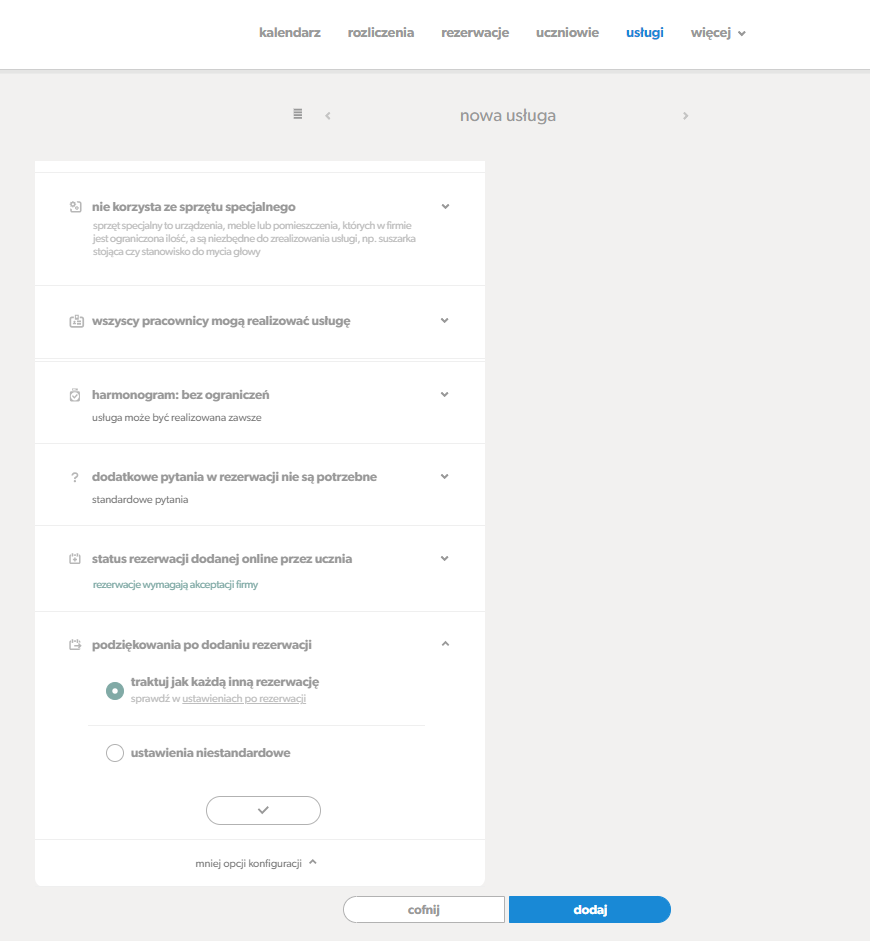
Komunikat który ustawisz, zobaczy każdy Twój klient który zarezerwuje wizytę online dla wybranej usługi.
Dodatkowe działania na karcie usługi
Poza ustawieniami usługi, na jej karcie możesz również
zawiesić usługę jeżeli czasowo jej nie będziesz wykonywał
usunąć usługę jeżeli trwale została wycofana z oferty firmy
dodać rezerwację dla tej usługi.
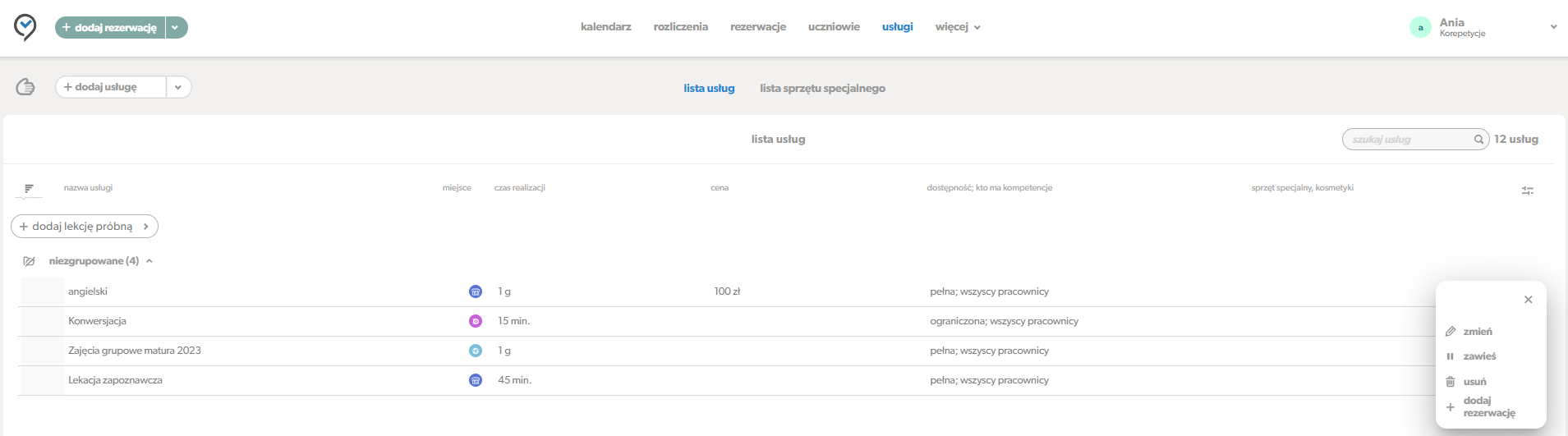
Zawieszenie i usunięcie usługi wykonasz również na liście usług, bez konieczności otwierania jej karty.

Jeżeli zdecydowałeś się zawiesić wcześniej usługę, w równie prosty sposób przywrócisz ją do oferty firmy.
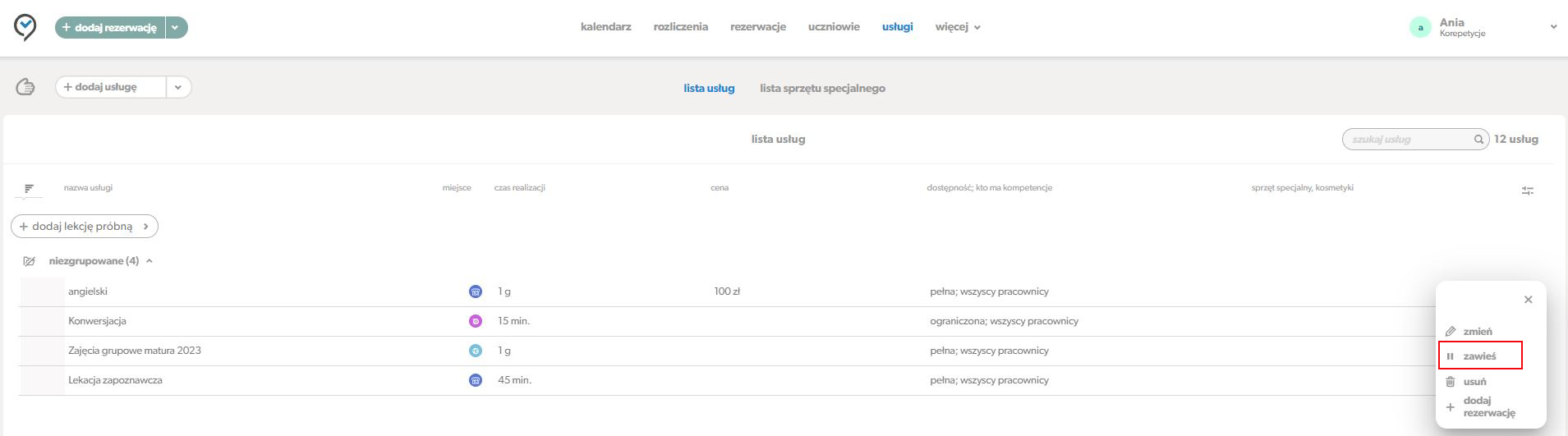
Pamiętaj, że operacja usuwania usługi jest nieodwracalna. Skasujesz usługę z oferty firmy ale nie skasujesz rezerwacji na których ona się znajduje.

